Kā Android tālrunī izveidot saīsni uz Google paroļu pārvaldnieku, lai ātrāk piekļūtu visiem jūsu akreditācijas datiem
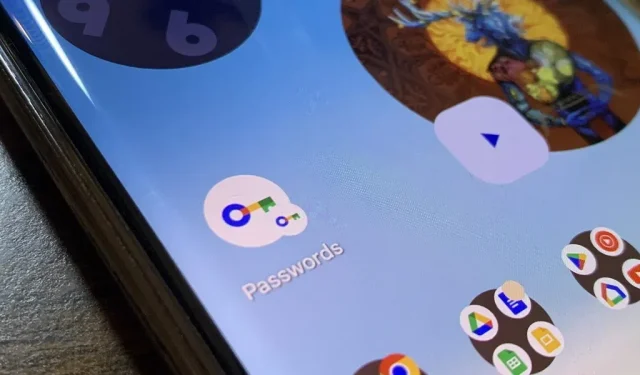
Ikvienam jāzina, ka sarežģītu paroļu piešķiršana sensitīviem digitālajiem kontiem ir labākais veids, kā pasargāt sevi no uzlaušanas . Tie, kas ievēro paroļu izveides paraugpraksi, arī zina, ka izsekot katra konta parolēm ir gandrīz neiespējami pat ar ieejas frāzēm. Tāpēc ļoti ieteicams izmantot paroļu pārvaldnieku.
Paroļu pārvaldnieki var arī palīdzēt saglabāt sensitīvu konta informāciju, ģenerēt nejaušas rakstzīmju virknes parolēm un automātiski aizpildīt paroles, kad pierakstāties lietotnēs un vietnēs. Taču šie pakalpojumi bieži vien slēpj savas labākās funkcijas aiz abonementa vai pirkuma lietotnē modeļa.
Google paroļu pārvaldnieks ir jaudīga, lietotājam draudzīga un bezmaksas opcija. Sākotnēji tas bija pieejams pārlūkprogrammā un operētājsistēmā Chrome OS, taču tagad tas ir cieši integrēts operētājsistēmā Android. Negatīvā puse bija tāda, ka piekļuve tiem nebija tik ērta kā trešo pušu lietotnēm, taču nesen veiktais Google Play pakalpojumu atjauninājums to ir mainījis.
1. darbība. Atjauniniet Google Play pakalpojumus
Tā kā jaunā funkcija ir pieejama, izmantojot Google Play pakalpojumus, lūdzu, pārliecinieties, ka esat jaunākais. Jebkurā Android tālruņa modelī atveriet Google Play veikalu, pieskarieties sava profila ikonai sākumlapas augšējā labajā stūrī un atlasiet Iestatījumi. Pēc tam atlasiet sadaļu “Par”, lai to izvērstu.
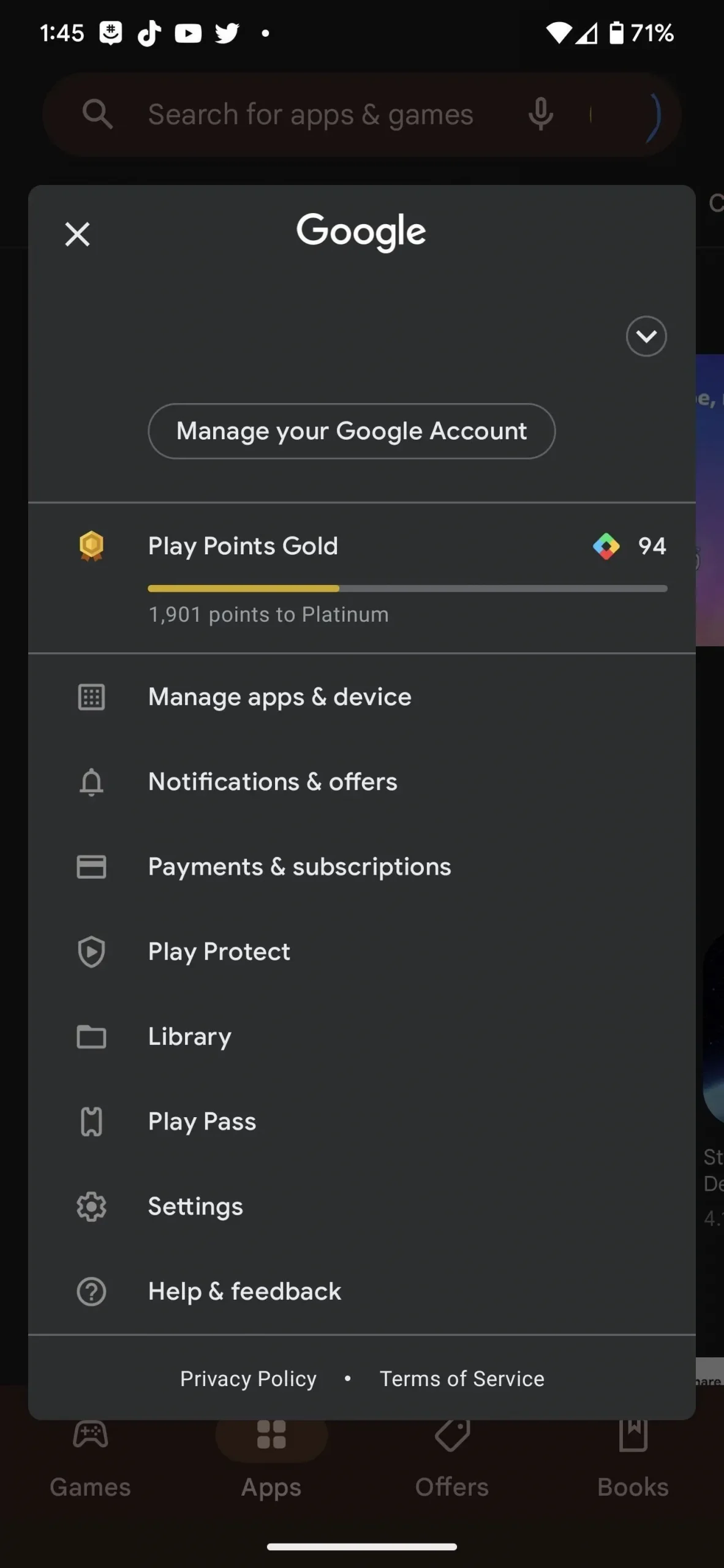
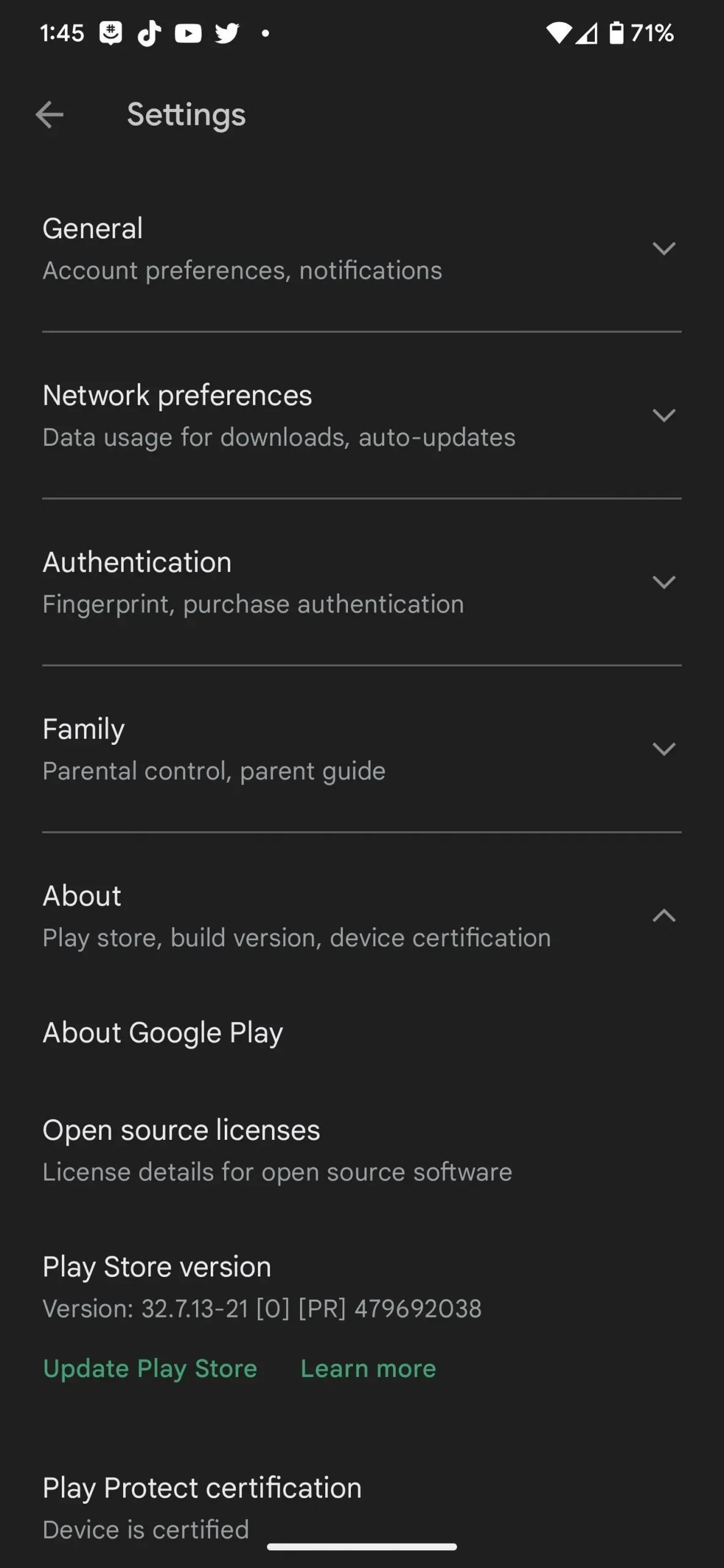
Jūs uzreiz redzēsit, kuru Play veikala versiju pašlaik izmantojat, un, ja izmantojat versiju 22.18 vai jaunāku versiju (kas iznāca 2022. gada jūnijā), jums vajadzētu būt labi. Tomēr atjaunināšana uz jaunāko versiju vienmēr ir laba, tāpēc viss darbojas pēc iespējas raiti.
Pieskarieties hipersaitei “Atjaunināt Play veikalu” zem pašreizējās Play veikala versijas, un tā jums pateiks, vai jums ir atjauninājums vai tas ir aktuāls. Jebkurā gadījumā noklikšķiniet uz “Sapratu”, lai turpinātu.
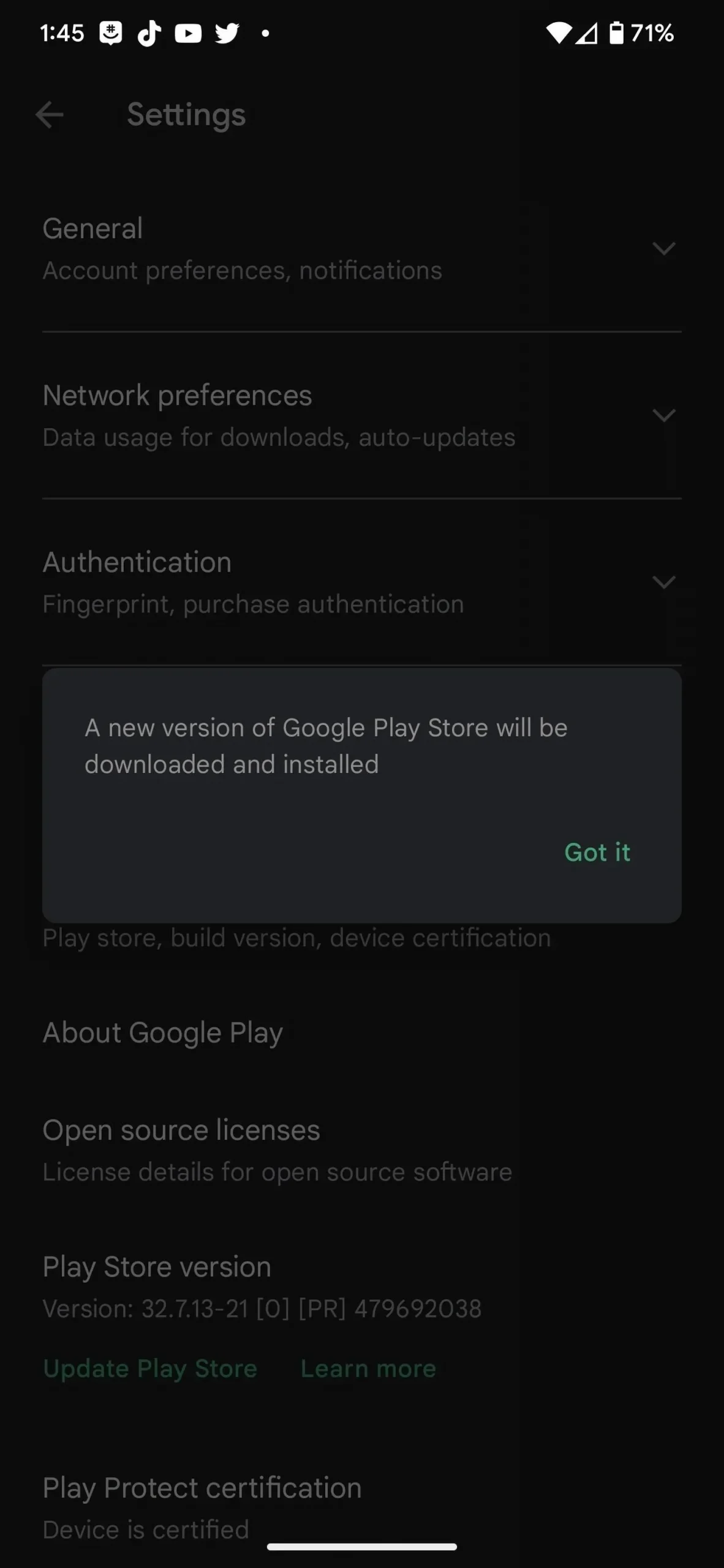
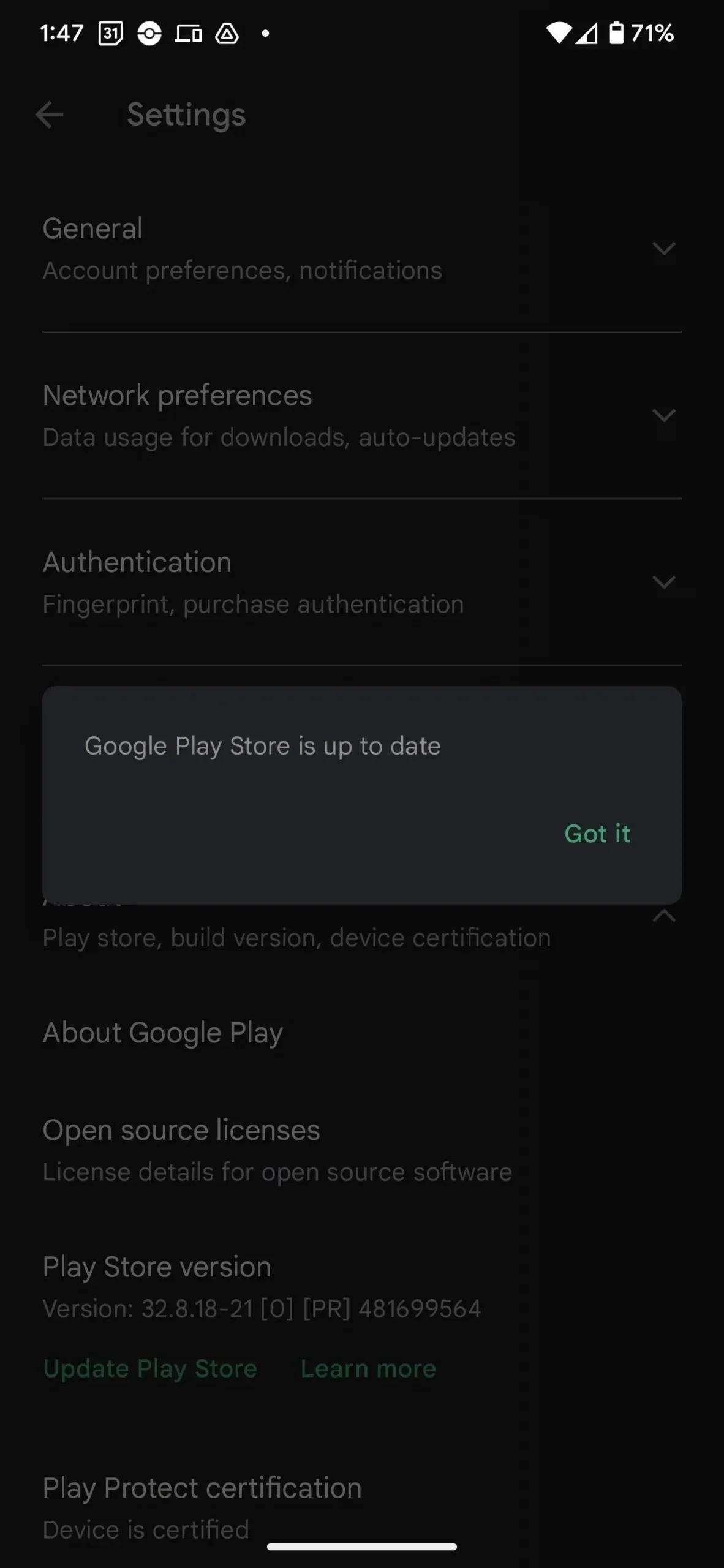
Alternatīva metode: atjauniniet Google Play sistēmu
Jums nav jāatjaunina Google Play pakalpojumi no Google Play veikala lietotnes. Tā vietā varat to izdarīt sava Android tālruņa lietotnē Iestatījumi.
Savā Pixel ierīcē atveriet izvēlni Drošība un noklikšķiniet uz Google Play sistēmas atjauninājums. Šī opcija ietver atjauninājumus no Google uz Android, Google Play veikalu un Google Play pakalpojumiem. Ja ir pieejams atjauninājums, noklikšķiniet uz Restartēt tūlīt.
Process ir līdzīgs citās Android ierīcēs. Piemēram, Samsung Galaxy modelī atveriet sadaļu Iestatījumi, pieskarieties Biometrija un drošība un pēc tam Google Play sistēmas atjaunināšana. Ja ir atjauninājums, noklikšķiniet uz Lejupielādēt un instalēt un pēc tam uz Restartēt tūlīt, kad tas ir pilnībā lejupielādēts.
2. darbība. Atveriet Google paroļu pārvaldnieku.
Ja jums ir Pixel, atveriet lietotni Iestatījumi, ritiniet līdz Paroles un konti un pieskarieties tai. Augšpusē kategorijā Paroles pieskarieties vienumam Google un pēc tam atlasiet atbilstošo kontu, ja jums ir vairāki konti.
Samsung Galaxy modelī atveriet lietotni Iestatījumi, ritiniet līdz un atlasiet Vispārīgā pārvaldība, pēc tam pieskarieties pie Paroles un automātiskā aizpilde. Sadaļā “Paroles” atlasiet “Google” un pēc tam atlasiet atbilstošo kontu, ja jums ir vairāki.
Vai arī Pixel, Galaxy vai citā Android ierīcē varat meklēt “Paroles pārvaldnieks” meklēšanas joslā “Iestatījumi”, lai pārietu tieši uz konta atlasītāja vai paroļu pārvaldnieka ekrānu.
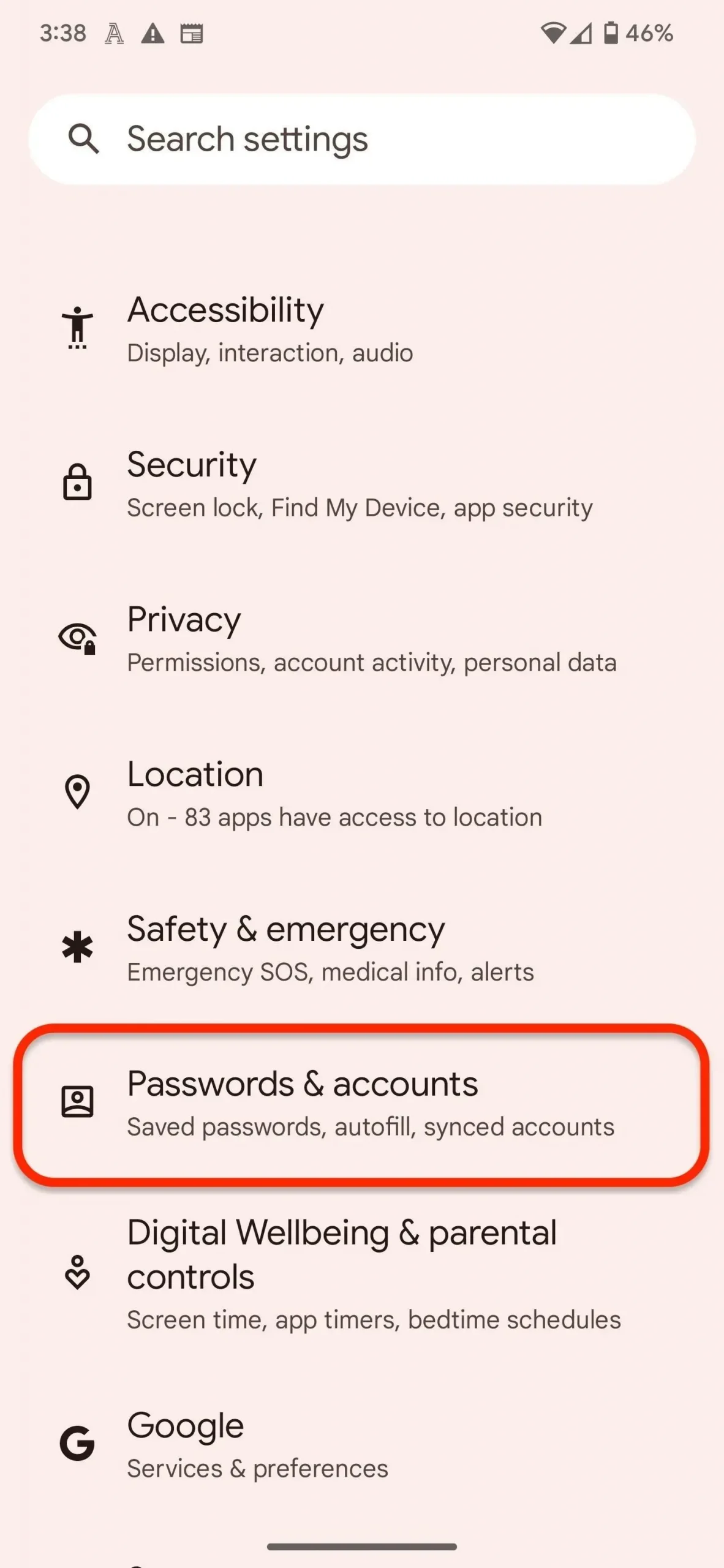
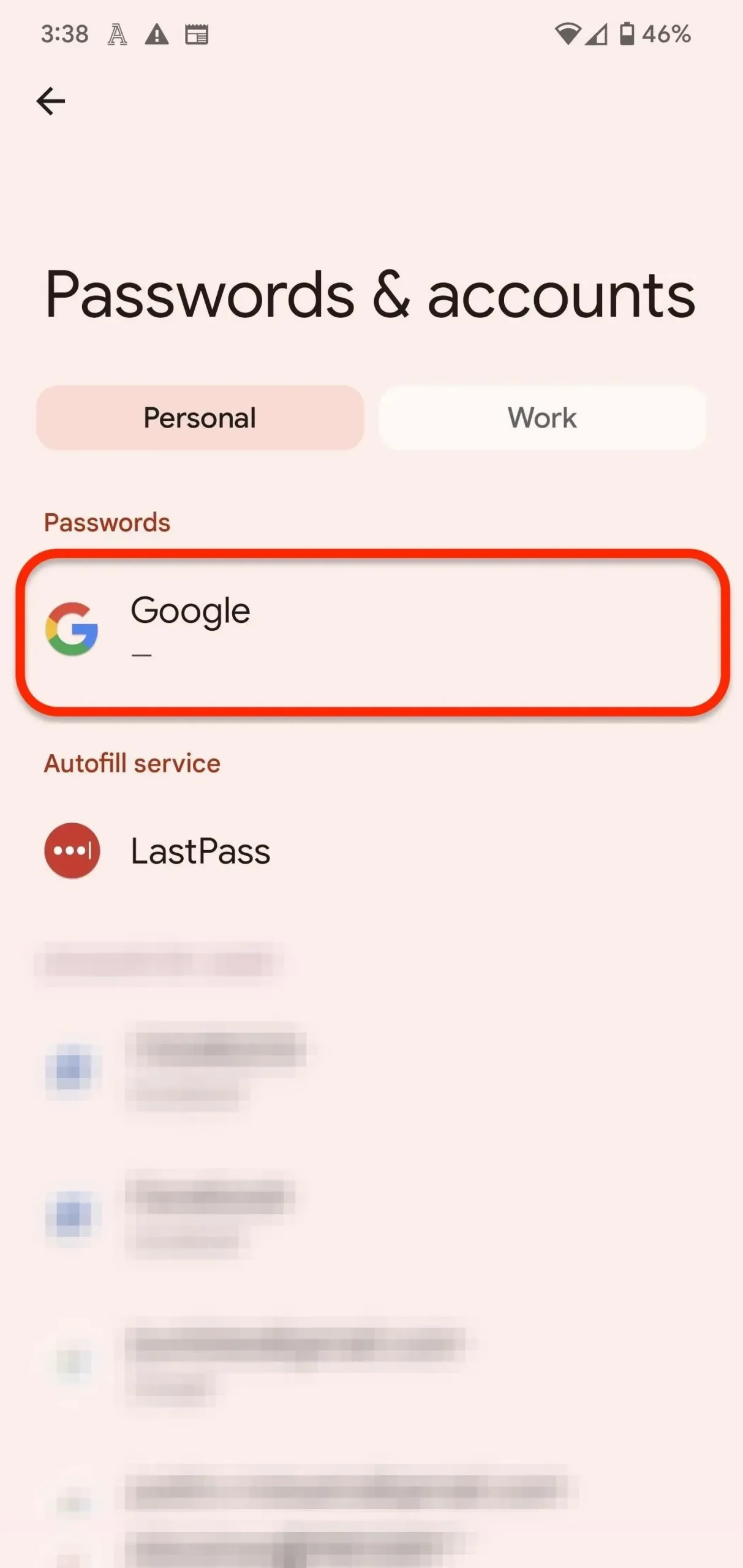
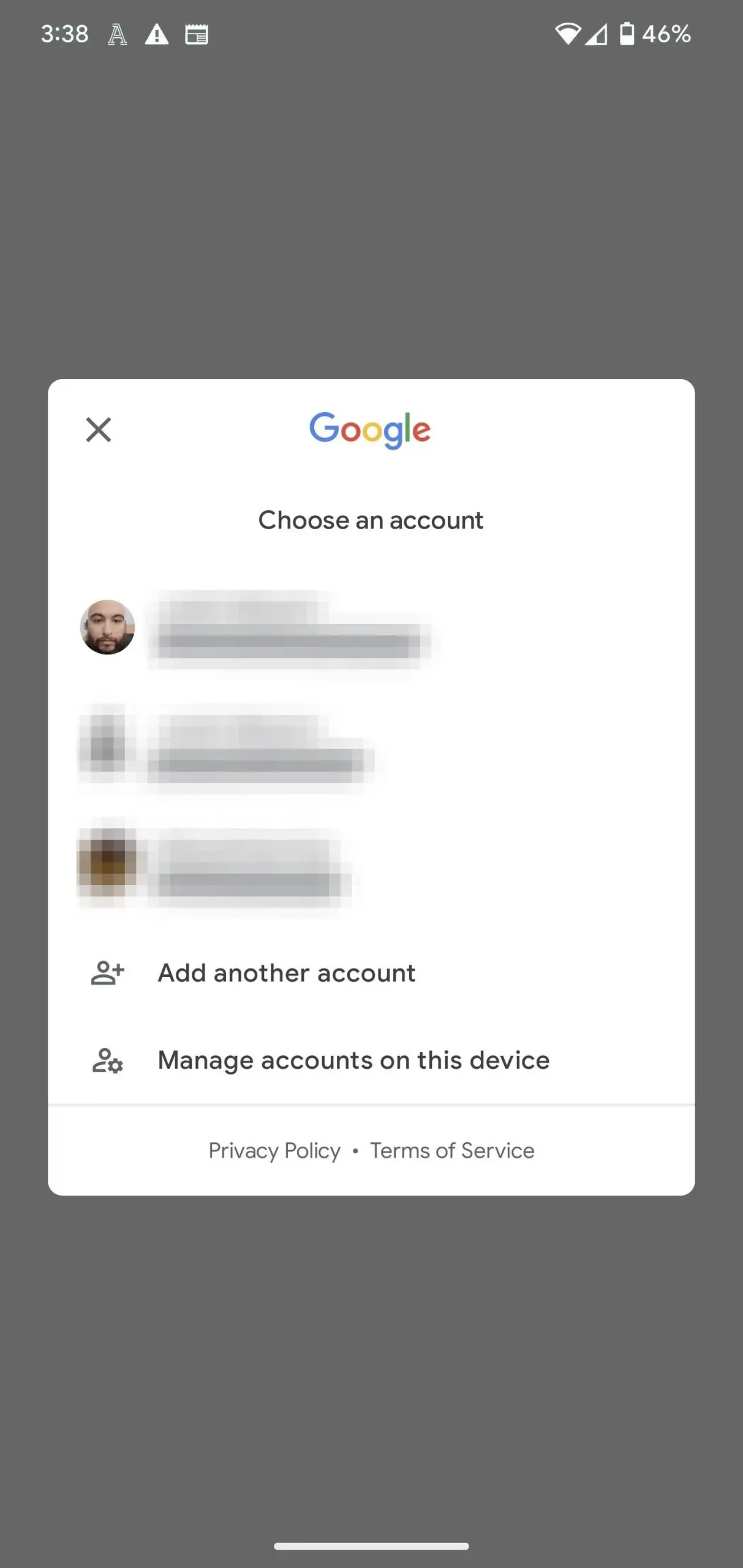
3. darbība. Piekļūstiet paroļu pārvaldnieka iestatījumiem
Tagad esat paroļu pārvaldniekā. Kā redzat, šeit nokļūt nav tik vienkārši kā citām paroļu pārvaldības lietotnēm, tāpēc atrisināsim šo problēmu turpmākai uzziņai. Pieskarieties zobrata ikonai zem sava profila attēla, lai piekļūtu iestatījumiem, pēc tam atrodiet un pieskarieties opcijai “Pievienot saīsni sākuma ekrānam” ekrāna apakšā.
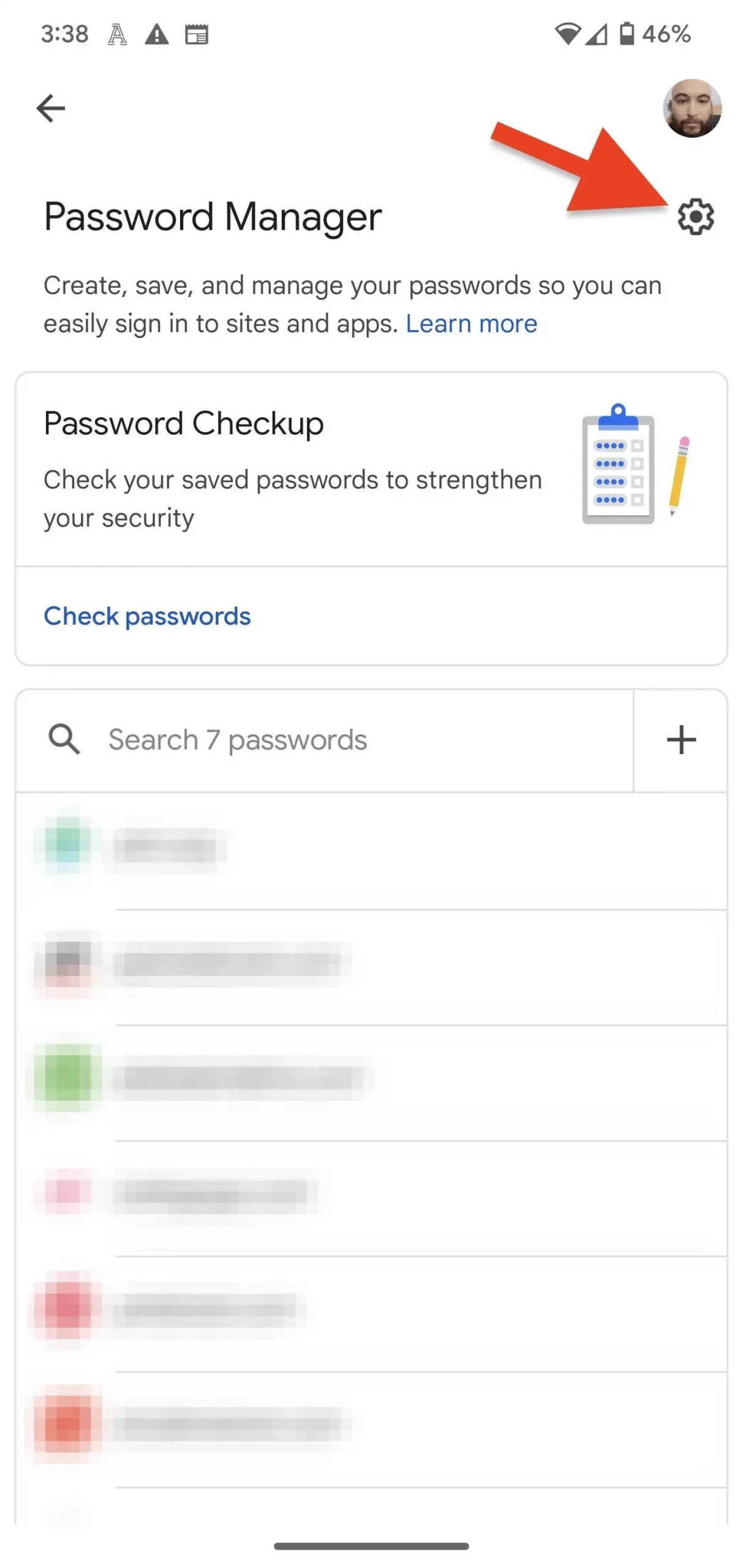
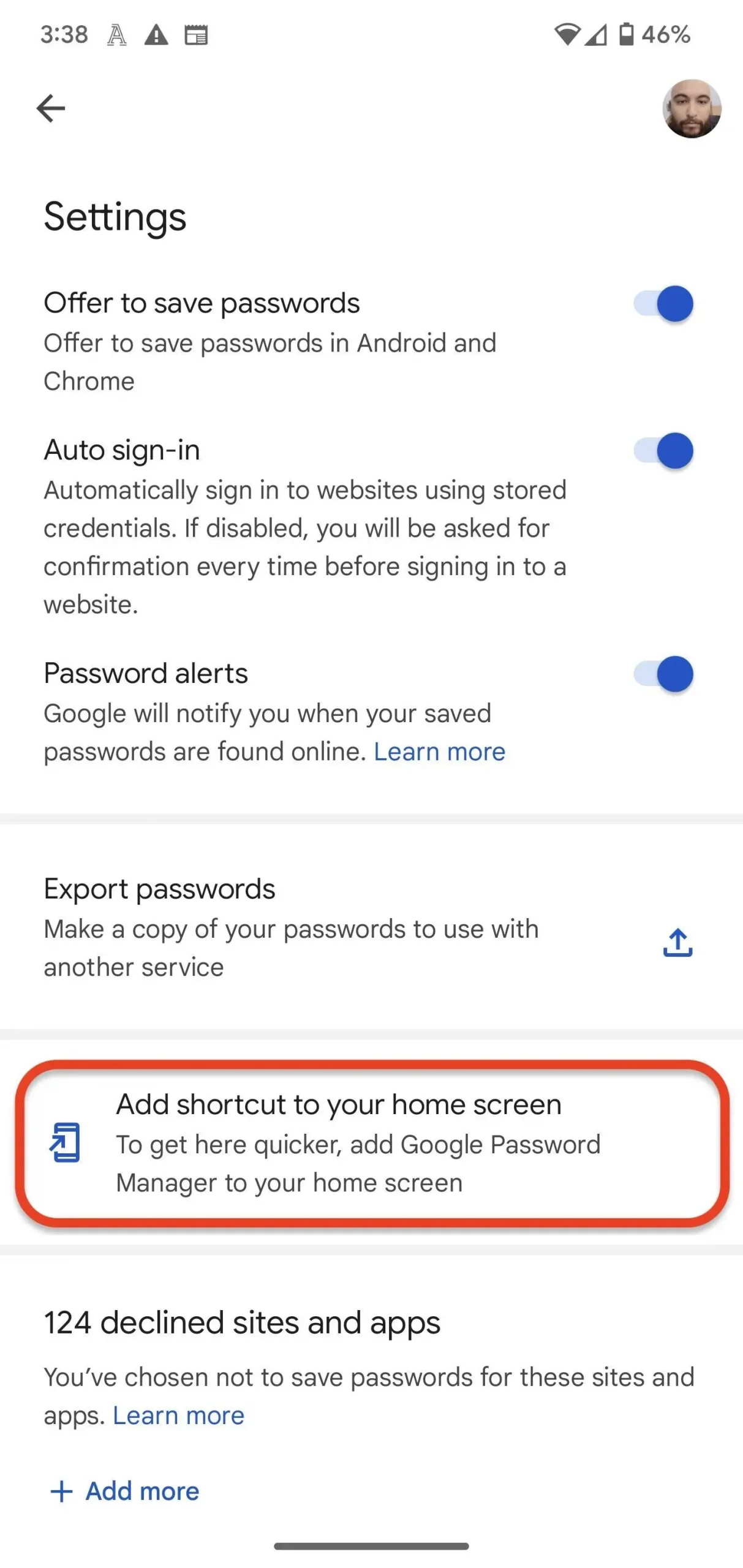
4. darbība. Pievienojiet paroļu pārvaldnieka saīsni
Dialoglodziņā Saīsne jums ir divas iespējas: varat nospiest un turēt logrīka ikonu, lai manuāli ievietotu to sākuma ekrānā vai mapē, vai arī varat nospiest pogu Pievienot sākuma ekrānam vai Pievienot, lai automātiski ievietotu to pirmajā pieejamajā. atrašanās vietu sākuma ekrānā. Jebkurā gadījumā jums tagad būs viena pieskāriena piekļuve savām parolēm.
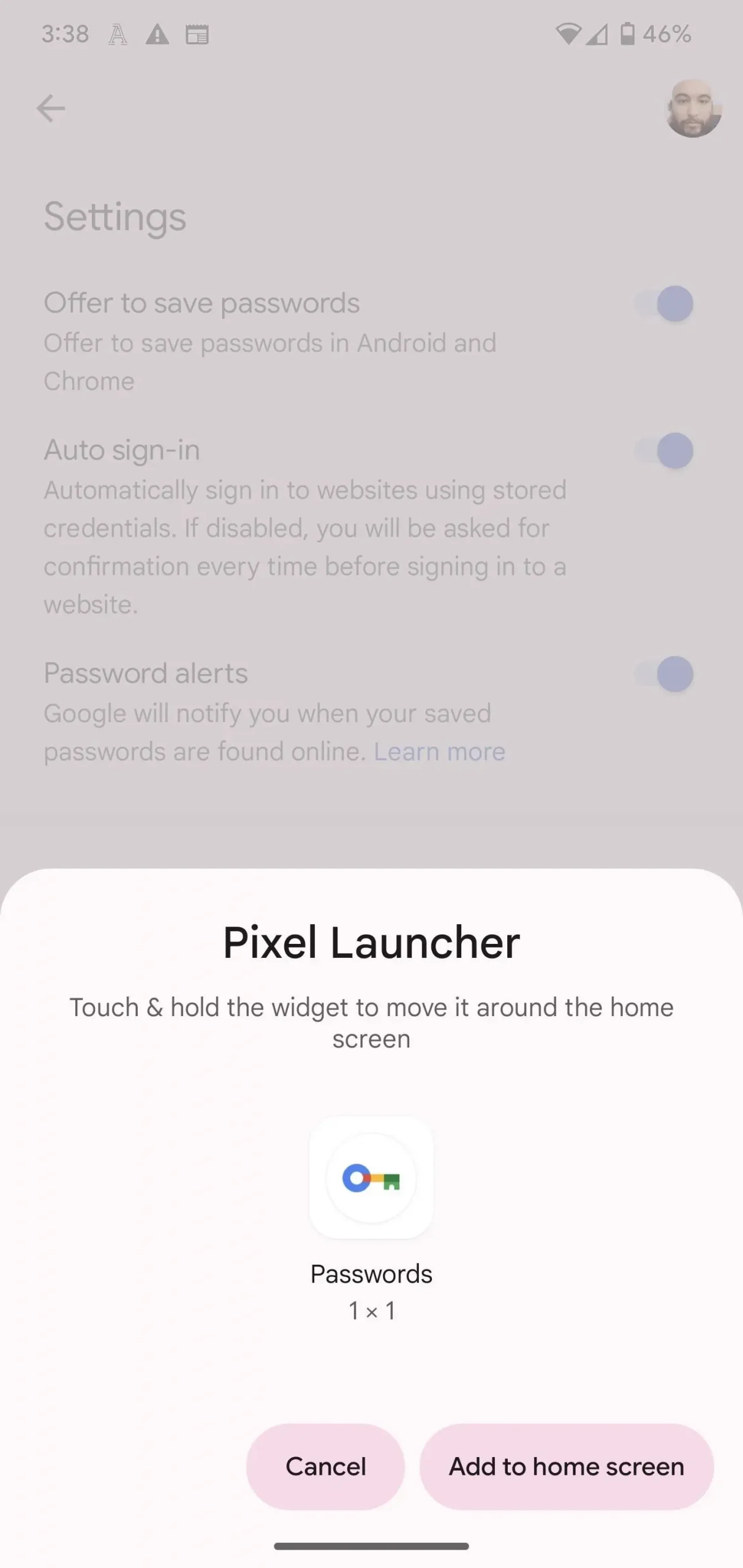
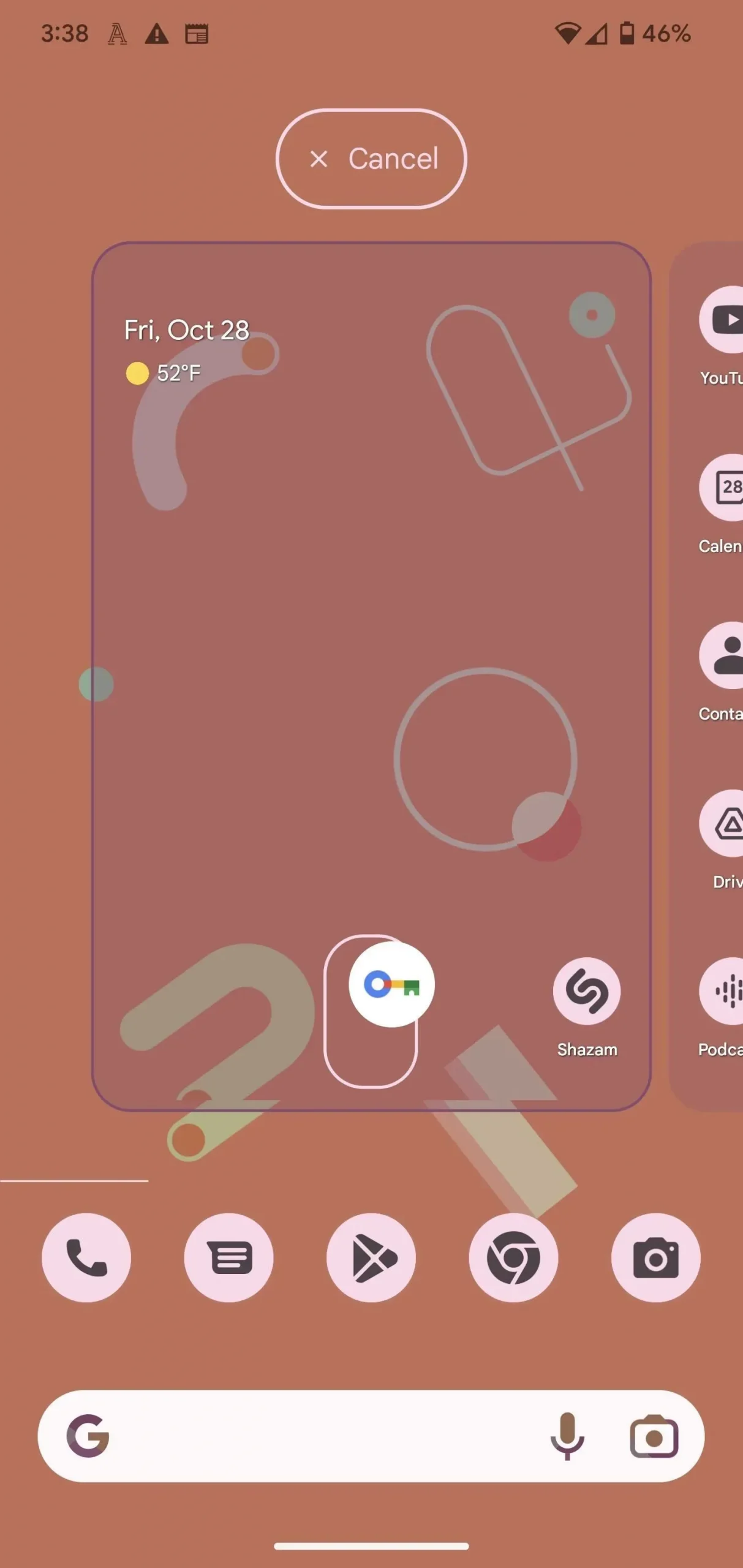



Atbildēt